Het delen van je agenda is een geweldige manier om gecoördineerd te blijven met collega's, familie of vrienden. Of je nu vergaderingen organiseert, evenementen plant of gewoon een gedeelde planning bijhoudt, Apple's agenda app maakt samenwerking eenvoudig. In deze gids leggen we je uit hoe je agenda delen vanaf Mac, iPhone en iPad, hoe je het delen ervan kunt stoppen en wat je moet doen als delen niet werkt. Bovendien delen we een bonustip om je Mac geoptimaliseerd te houden voor soepele prestaties.
Inhoud: Deel 1. Een agenda delen vanaf een MacDeel 2. Een agenda delen vanaf een iPhone/iPadDeel 3. Waarom kan ik mijn agenda niet met iemand delen?Deel 4. Bonustip: Ruim uw Mac op en optimaliseer hem
Deel 1. Een agenda delen vanaf een Mac
Het delen van je agenda rechtstreeks vanaf je Mac is eenvoudig en flexibel, waardoor je in een paar stappen de rechten en toegang kunt beheren. Hier vind je alles wat je moet weten om je agenda effectief vanaf je Mac te delen.
Stap 1: Start de Agenda-app op je Mac.
Stap 2: Klik in de linkerzijbalk onder 'Agenda's' met de rechtermuisknop (of klik met Control ingedrukt) op de agenda die u wilt delen. Selecteer 'Agenda delen' in het menu.
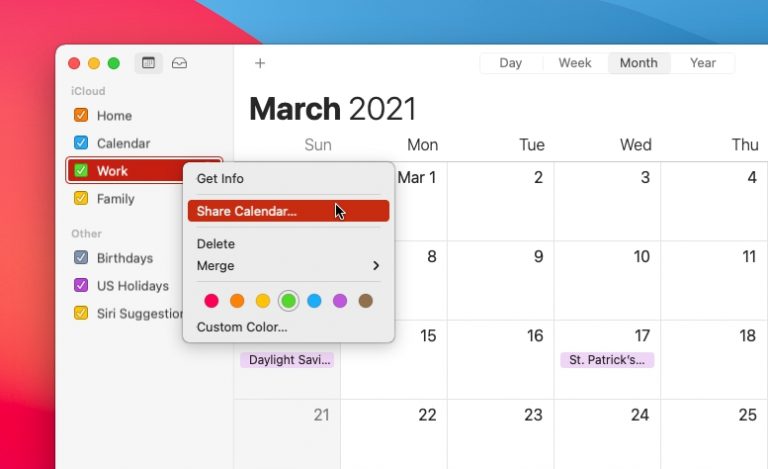
Stap 3: Voer het e-mailadres in van de persoon met wie u de agenda wilt delen.
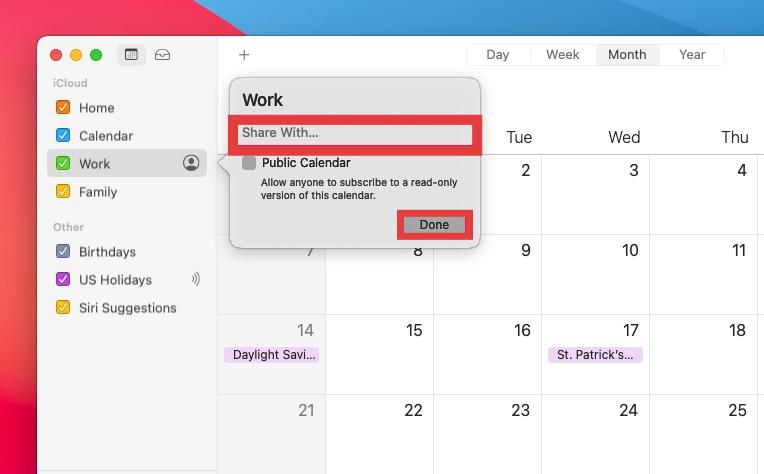
Stap 4: Zodra je de gebruiker hebt toegevoegd, beweeg je de cursor over de naam en klik je op de vervolgkeuzelijst die verschijnt. In de pop-up die verschijnt, kun je kiezen tussen 'Bekijken en bewerken' (hiermee kunnen ze wijzigingen aanbrengen) en 'Alleen bekijken' (hiermee kunnen ze gebeurtenissen bekijken).
Stap 5: Zodra je de rechten hebt geselecteerd, klik je op 'Gereed'. Ze ontvangen een uitnodiging via e-mail of rechtstreeks in hun Agenda-app.
Met deze stappen kun je snel en eenvoudig een agenda delen vanaf een Mac. Ideaal voor coördinatie met familie, teams of projectgroepen. Als je een agenda niet meer wilt delen, klik je met de rechtermuisknop op de gedeelde agenda. Klik in het gedeelte 'Delen' op de naam van de persoon en klik op de knop 'Verwijderen' (-). Klik op 'Gereed'. Nu kan niemand met wie je de agenda hebt gedeeld deze meer bekijken.
Deel 2. Een agenda delen vanaf een iPhone/iPad
iOS en iPadOS maken het delen van agenda's ook eenvoudig, zodat je gedeelde agenda's rechtstreeks vanaf je mobiele apparaat kunt beheren. Hier lees je hoe je agenda's deelt vanaf een iPhone of iPad.
Stap 1: Open de Agenda-app. Tik onderaan het scherm op 'Agenda's'.
Stap 2: Zoek de agenda die u wilt delen en tik op het 'i'-pictogram ernaast.
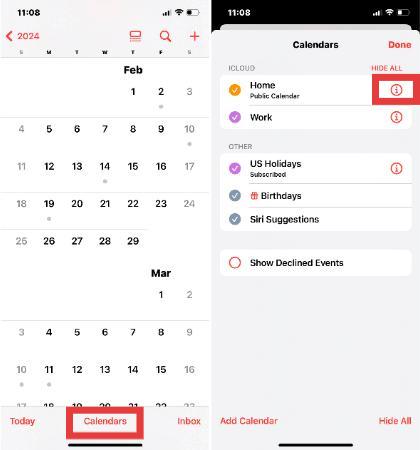
Stap 3: Tik op 'Persoon toevoegen' onder het gedeelte 'Gedeeld met'. Voer het Apple ID-e-mailadres van de contactpersoon in.
Stap 4: Tik op ‘Toevoegen’.
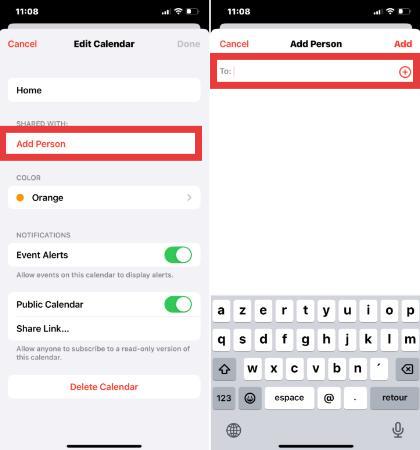
De persoon ontvangt een uitnodiging. Zodra deze is geaccepteerd, kan hij of zij de agenda bekijken of bewerken, afhankelijk van de rechten die je hebt ingesteld.
Deel 3. Waarom kan ik mijn agenda niet met iemand delen?
Soms ondervinden gebruikers problemen bij het delen van agenda's vanaf een Mac of iPhone. Hieronder volgen enkele veelvoorkomende redenen waarom dit niet werkt:
1. Agenda is niet iCloud-gebaseerd
Je kunt alleen iCloud-agenda's delen. Lokale agenda's of agenda's van andere accounts, zoals Gmail of Exchange, kunnen niet via iCloud worden gedeeld.
2. Onjuiste Apple ID
Als de ontvanger geen iCloud-account gebruikt of als u de verkeerde naam hebt getypt Apple ID e-mail, dan zal het delen mislukken.
3. Machtigingsprobleem
Soms worden de machtigingsinstellingen niet correct opgeslagen. Probeer de persoon te verwijderen en opnieuw toe te voegen.
4. Verouderde software
Zorg ervoor dat je macOS of iOS up-to-date is. Verouderde software kan ervoor zorgen dat functies zoals het delen van agenda's niet goed werken.
5. iCloud-synchronisatie niet ingeschakeld
Ga op beide apparaten naar Instellingen > [Uw naam] > iCloud en zorg ervoor dat Agenda's is ingeschakeld.
Als u alle bovenstaande stappen hebt geprobeerd en uw agenda nog steeds niet kunt delen vanaf een Mac of ander apparaat, meld u dan af bij iCloud en meld u opnieuw aan. Kleine synchronisatieproblemen worden hiermee vaak opgelost.
Deel 4. Bonustip: Ruim uw Mac op en optimaliseer hem
Als u last heeft van trage prestaties of vertragingen bij de synchronisatie wanneer u een agenda probeert te delen vanaf een Mac, is het wellicht tijd om het systeem op te schonen. iMyMac PowerMyMac is een uitgebreid hulpprogramma dat is ontworpen om de prestaties van uw Mac te optimaliseren en veelvoorkomende systeemvertragingen op te lossen.
Waarom PowerMyMac gebruiken?
- Ongewenste bestanden opschonen: Verwijdert systeemrommel, logboeken en oude bestanden die de systeemprestaties kunnen vertragen en van invloed kunnen zijn op app-synchronisatie.
- Geheugenoptimalisatie: Maakt RAM vrij zodat de Agenda-app soepel blijft werken, vooral bij het synchroniseren van meerdere gedeelde agenda's.
- Dubbele zoeker: Helpt dubbele bestanden te verwijderen die onnodig opslagruimte in beslag nemen, waardoor de systeemresponsiviteit wordt verbeterd.
- App-verwijderaar: Helemaal verwijdert ongewenste apps en hun resterende bestanden.
- Privacy bescherming: Verwijdert de browsergeschiedenis, cookies en gebruikslogboeken en beschermt zo uw privacy.

Wanneer je Mac soepeler werkt, zijn agendasynchronisatie en -deling betrouwbaarder. Als je vertragingen ervaart bij het delen van agenda's vanaf je Mac of als apps crashen, kan PowerMyMac deze problemen verhelpen door de systeemefficiëntie te verbeteren.



